我们要打开一个文件或者应用,都是要通过图标来打开,但是有时候会出现电脑系统桌面图标位置保存不了,或者是有用户遇到桌面图标位置不能保存的问题。那么碰到电脑桌面图标异
我们要打开一个文件或者应用,都是要通过图标来打开,但是有时候会出现电脑系统桌面图标位置保存不了,或者是有用户遇到桌面图标位置不能保存的问题。那么碰到电脑桌面图标异常的问题,我们要怎么去恢复它呢?下面一起来了解一下。
操作步骤:
1、按win+R组合快捷键,打开运行窗口,输入“regedit”,回车确认。如下图所示
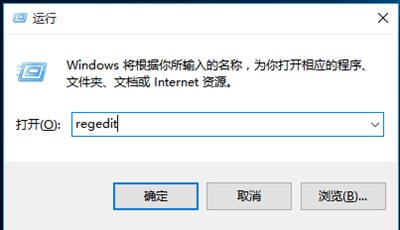
2、依次点击展开HKEY_CLASSES_ROOTCLSID{42aedc87-2188-41fd-b9a3-0c966feabec1}InProcServer32(32位系统)
或HKEY_CLASSES_ROOTWow6432NodeCLSID{42aedc87-2188-41fd-b9a3-0c966feabec1}InProcServer32(64位系统)
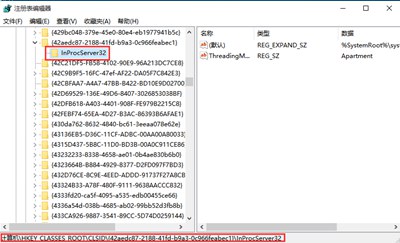
3、点击打开InProcServer32项右侧窗口中的“默认”键,将其数值数据修改为“%SystemRoot%system32windows.storage.dll”点击确定保存,并重启系统即可。如下图所示
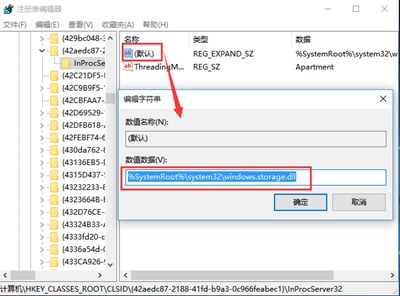
以上就是处理图标无法修改会恢复原样的所有步骤,大家可以去试试看,基本就能解决所遇到的问题。
相关文章推荐:
诺基亚10手机最新消息 将搭载骁龙875芯片
Win10右键个性化打不开 Win10右键点个性化没有反应
Windows xp系统备份文件怎么还原 如何一键还原
AirPods 3最新消息 最新渲染图曝光
